Всем привет.
Сегодня хочу показать Вам пару простых способов, как можно создать образ диска. Для начала буквально пару слов, что это такое и зачем оно нужно.
Итак, образ диска – это такой файл, обычно в формате ISO, который полностью копирует содержимое какого-либо компакт-диска, либо файлов с жёсткого диска. К тому-же стоит понимать, что образ диска может быть создан не только с настоящего диска, но также ещё с любых других файлов, которые просто сохранены на компьютере.
Создают образы дисков чаще всего для того, чтобы просто можно было удобно хранить и передавать большое количество файлов.
Содержание:
- Создать образ диска в программе CDBurnerXP
- Создать образ диска в Daemon Tools
Создание образа в программе CDBurnerXP
Самый простой способ создать образ – это воспользоваться бесплатной программой CDBurnerXP.
Скачайте последнюю версию и установите.

При установке будьте осторожны, снимите ненужные галочки чтобы не установить лишних программ и расширений.
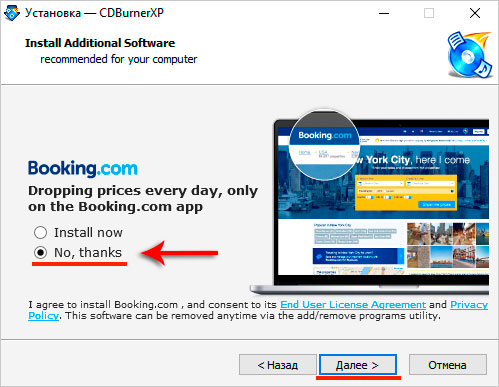
После запуска CDBurnerXP выбираем Диск с данными, Создание ISO образа.
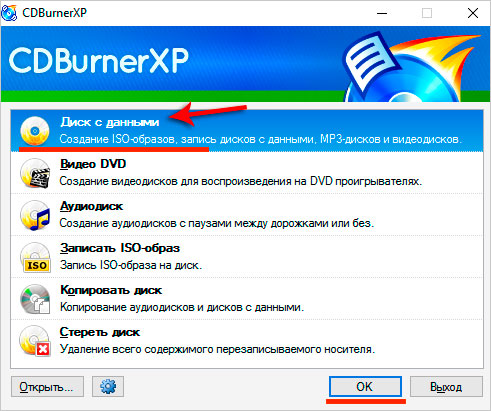
В верхней части программы открываем нужный диск и папку в которой лежат файлы для записи и перетаскиваем их в нижнее окно.
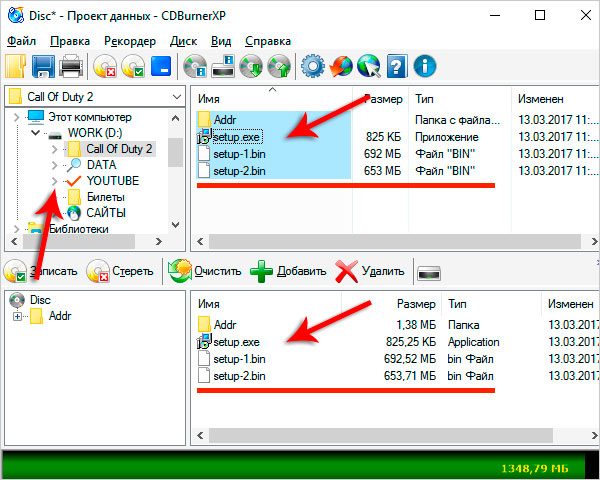
Когда файлы для записи будут подготовлены можно будет нажимать меню Файл – Сохранить проект как ISO-образ.
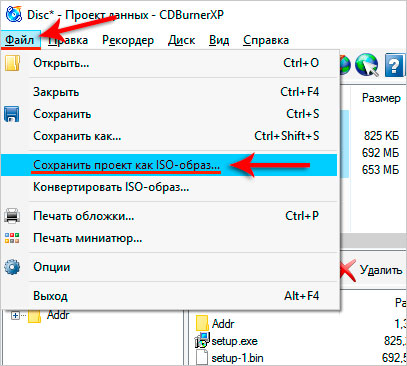
Выбираем путь для сохранения и даём образу имя.

Через несколько секунд образ диска будет готов и можно его будет проверить, открыв с помощью любой программы для работы с виртуальными дисками, например, в Daemon Tools.
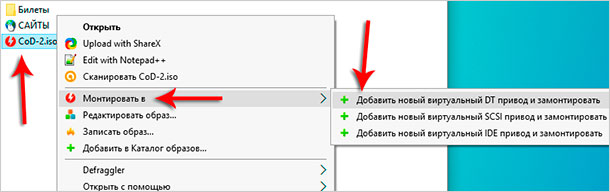
Виртуальный диск отобразится в разделе Компьютер, где можно будет его проверить.
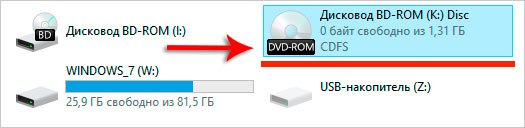
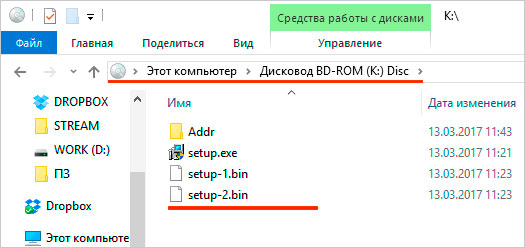
Создать образ диска в Daemon Tools
Кстати, что касается программы Daemon Tools. В ней тоже можно создавать образы дисков. Жаль только то, что делать это можно в платной версии. Но, не многих это остановит.
Создать образ в Daemon Tools также просто. Запускаем программу Дэймон Тулз и жмём меню Инструменты – Создать образ с данными.
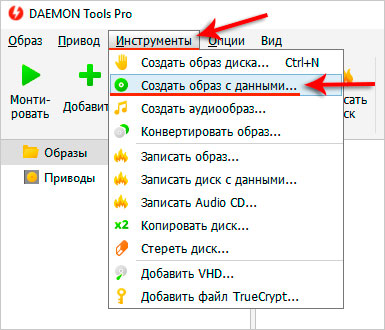
Точь-в-точь, как и в первой программе открываем диск и папку с файлами, которые нужно записать. Перетаскиваем их в правую часть, где написано Панель образа и жмём Сохранить.
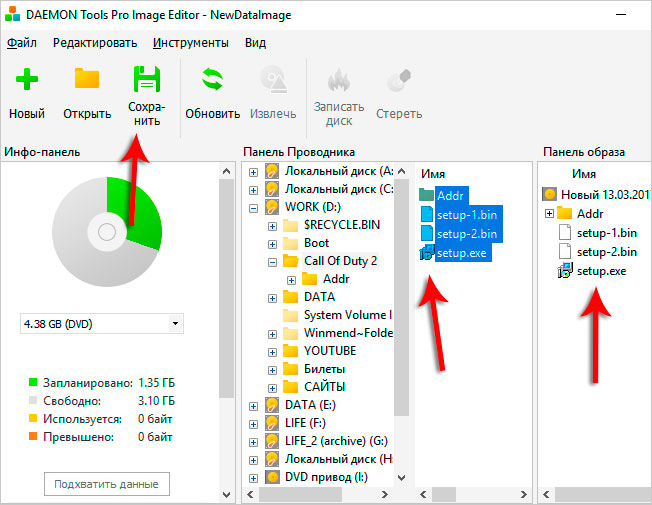
Выбираем папку, где следует сохранить образ, даём ему имя. Далее Файловую систему оставляем по умолчанию, Формат выбираем ISO и жмём ОК.
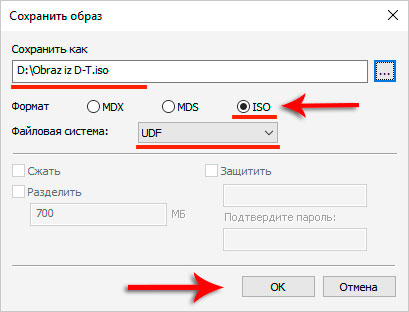
Образ будет сохранён.
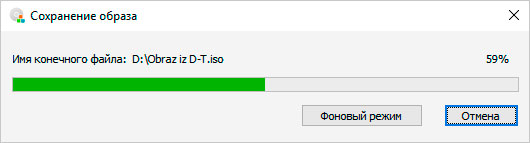
Это самые простые способы по созданию образов дисков. Используйте при необходимости!
Интересные статьи по теме:
